3 načini, kako popraviti statično barvo Corsair Strafe, ki ne deluje (09.15.25)
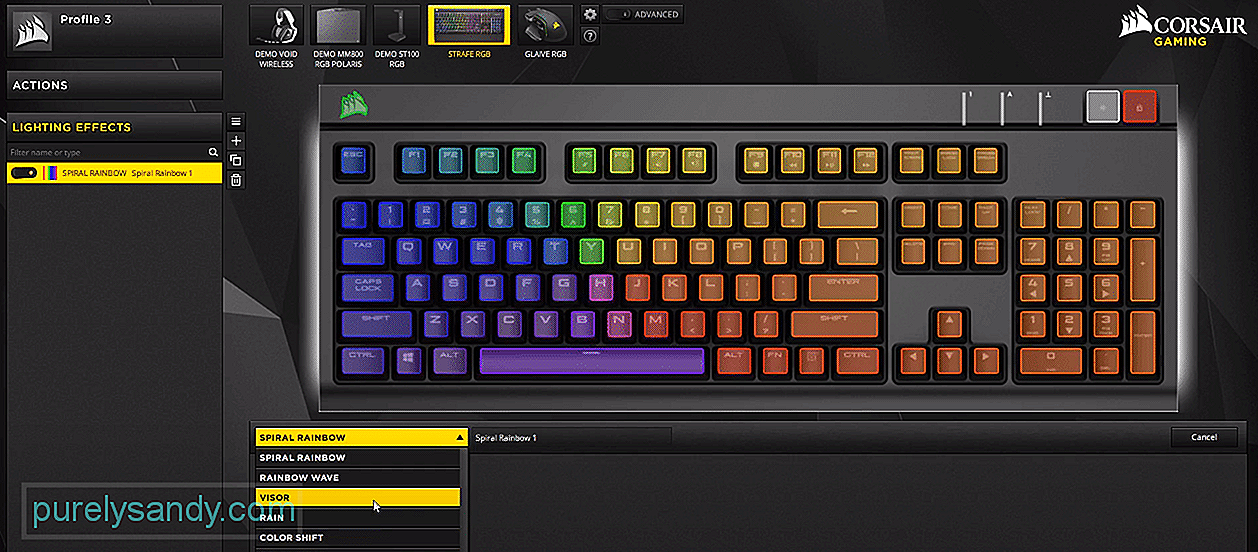 corsair strafe statična barva ne deluje
corsair strafe statična barva ne deluje Corsair Strafe ima živahno obliko RGB in z namenskim gumbom za svetlost na vrhu tipkovnice lahko preklapljate med različnimi prednastavitvami svetlosti na tipkovnici. Na preslednici je tekstura, ki ima prijeten občutek. Poleg tega je na tipkovnici na voljo prehod USB, ki olajša upravljanje zunanjih naprav.
Nekatere stranke, ki so kupile to tipkovnico, so omenjale težave s statičnim barvnim načinom. Če imate tudi takrat težave s statično barvo, ki tudi na vašem Corsair Strafe ne deluje, vam bodo te rešitve morda pomagale.
Kako popraviti, da Corsair Strafe statična barva ne deluje?Po mnenju ekipe za podporo Corsair je večina uporabnikov pogosta napaka, da statičnega načina ne uporabljajo pravilno. Zato nenehno naletite na težave s tem modelom. Če želite to popraviti, morate preveriti nastavitve in zagotoviti, da ste na tipkovnici izbrali vse tipke, s katerimi želite uporabiti model. Obstaja velika verjetnost, da ste storili isto napako, zato vam statični način ne ustreza.
Torej, če želite odpraviti napako statičnega načina, morate samo klikniti in povleči po tipkovnici programa Corsair, da jih izberete in nato uporabite barvni način. Obstaja tudi možnost, da tipke izberete eno za drugo tako, da pritisnete nadzorni gumb in nato kliknete tipke, pri katerih želite imeti statični način.
Tako boste težavo uredili, razen obstaja še kakšen resen problem s tipkovnico. Preden spremenite barvni način, izberite vse tipke.
Če ste med uporabo statičnega načina na tipkovnici poskrbeli, da so izbrane vse tipke, vendar še vedno naletite na isto napako, potem verjamemo, da program Corsair ne deluje pravilno. Zato na tipkovnici ne morete spremeniti barvnega načina. Najprej poskusite posodobiti vdelano programsko opremo svojega sistema Corsair, nato pa v celoti znova namestite iCUE iz računalnika.
Poskrbite, da boste program Corsair popolnoma odstranili in nato znova zagnali računalnik. Najnovejšo različico programa iCUE lahko dobite na uradni spletni strani Corsair. Drugi koraki za odpravljanje težav, na primer mehka ponastavitev tipkovnice ali spreminjanje vrat v napravi, vam bodo morda pomagali odpraviti to težavo.
Vse je odvisno od določene težave, s katero se soočate, zato preberite vse splošne korake za odpravljanje težav, omenjene v priročniku Corsair, in Corsair Strafe bo lahko spet deloval.
> Toda če vas to zaradi težave s statično barvo nikamor ne pripelje, poskusite poiskati pomoč za Corsair. Obstajajo različne platforme, s katerimi se lahko obrnete na člane podpore Corsair.Torej, preprosto jim pošljite sporočilo, v katerem jih vprašate o možnih popravkih, da bosta na vašem Corsair Strafe spet zagnala statični način. Lahko bodo natančno določili dejanski razlog, zakaj se vam še vedno pojavlja ta napaka, in vas ustrezno vodili skozi nekaj korakov za odpravljanje težav.
Za večino uporabnikom, je bila težava s statično barvo odpravljena, potem ko so pred uporabo barvnega načina izbrali vse svoje tipke v iCUE. Za druge je bil iCUE tisti, ki je nepravilno deloval in se je vse razvrstilo po tem, ko so iCUE znova namestili na svoj računalnik. Če pa ste že opravili oba koraka, vendar težava z barvnim načinom še vedno obstaja, obstaja možnost, da je naprava v okvari, zaradi česar barvni načini ne morejo delovati.
Najbolje bi bilo preveriti ta sum z uporabo Corsair Strafe z drugim računalnikom. Če težava še vedno obstaja, boste prepričani, da tipkovnica ne deluje pravilno, in jo boste morali zahtevati v trgovini, v kateri ste jo kupili. Običajno je enostavno dobiti naročilo za zamenjavo, če je naprava okvarjena. Torej se ne bi smeli soočati s številnimi težavami pri pridobivanju novega Corsair Strafe za svoje igralne nastavitve.
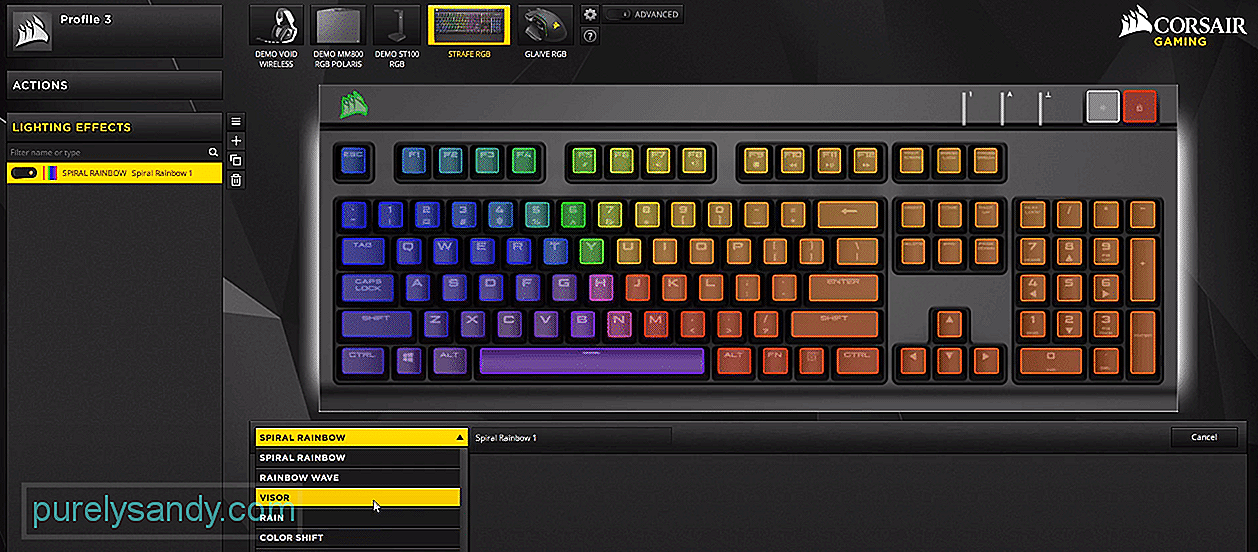
YouTube Video.: 3 načini, kako popraviti statično barvo Corsair Strafe, ki ne deluje
09, 2025

